Администраторы сетей на базе Windows лучше других знакомы с недостатками встроенных средств удаленного управления операционной системы. Несмотря на определенный прогресс в их развитии с точки зрения усовершенствования утилит командной строки и обеспечения удаленного доступа к серверам через графический интерфейс (Windows 2000 Server Terminal Services), ограниченная функциональность и степень безопасности, предоставляемые ими, оставляют широкий простор для деятельности независимых разработчиков.
В свою очередь, пакеты удаленного управления, такие, как Timbuktu компании Netopia или pcAnywhere компании Symantec, предъявляют сравнительно высокие требования к аппаратному обеспечению, чтобы поддержать необходимый уровень производительности. Известно, что в процессе обмена информацией с удаленной машиной львиная доля полосы пропускания канала расходуется на передачу трафика, связанного с функционированием графической оболочки Windows. К тому же подобные программы стоят достаточно дорого, а с увеличением количества рабочих мест цена растет. В этих условиях программа Remote Administrator (RAdmin) компании Famatech представляется настоящей находкой.
Установка и настройка Radmin через групповую политику
Начало работы
Программа на удивление нетребовательна к аппаратному обеспечению — в качестве минимальной конфигурации заявлены компьютеры на базе процессора Intel 386, оснащенные оперативной памятью объемом 8 Мбайт, с установленной Windows 95. В сети должен функционировать протокол TCP/IP. В случае использования Windows NT 4.0 следует установить SP4 или более поздний пакет исправлений. Для установки пользователю необходимо иметь права администратора (Windows NT/2000).
Программа состоит из двух компонентов — серверной части на каждом управляемом компьютере и модуля управления на машине администратора. Предусмотрена работа программы в режиме службы Windows NT, Windows 2000 и Windows 9x. Для установки нужно распаковать архив, запустить файл Setup.exe и следовать инструкции. По окончании установки в меню кнопки «Пуск» (Start) появится группа с элементами для запуска серверной и клиентской частей, доступа к настройкам и файлу помощи.
Нужно иметь в виду, что одновременное обращение к драйверу видеозахвата из нескольких программ может привести к разрушению системы в процессе загрузки. Поэтому пользователям Windows NT, которые хотят задействовать RAdmin-сервер с драйвером видеозахвата, следует отключить другие программы удаленного доступа, использующие эту технологию (NetMeeting 3.0+, SMS, Timbuktu). Альтернативным решением может стать отключение драйвера из командной строки при помощи ключа, а именно: r_server.exe /uninstalldrv.
Удаленная установка RAdmin
Администратору большой сети, безусловно, необходимо иметь возможность установки серверной части программы по сети. Этот процесс легко автоматизировать при помощи сценария (пример приведен в Листинге 1). Сценарий создает временный сетевой диск, копирует файлы сервера RAdmin в системную папку Windows, устанавливает RAdmin в качестве службы, сохраняет настройки в реестре и удаляет сетевой диск.
6. Radmin. Как подключиться. Возможности в окне подключения
Листинг 1. Сценарий для установки RAdmin по сети.
net use z: serverd copy «z:install admin _server.exe» «c:winntsystem32 _server.exe» copy «z:install admin addrv.dll» «c:winntsystem32 addrv.dll» copy «z:install adminadmdll.dll» «c:winntsystem32admdll.dll» c:winntsystem32 _server.exe /install /silence regedit.exe /s z:installsettings.reg net use z: /delete
Для конкретного применения достаточно подставить реальные значения путей к файлам. При запуске этого сценария под Windows NT пользователь должен обладать правами администратора.
Файл settings.reg содержит необходимые настройки. Чтобы сформировать такой файл, требуется проделать следующее: установить необходимые значения настроек на одном из компьютеров (подробнее о настройках будет рассказано ниже), воспользовавшись пунктом «Настройки RAdmin сервера» меню «Пуск», а затем экспортировать их при помощи regedit.exe в файл settings.reg для дальнейшего использования. Настройки располагаются в разделе HKEY_LOCAL_MACHINESYSTEMRAdminv2.1Server, а их точное назначение описано в документации к программе.
Варианты подключения
Если используется протокол TCP/IP, то не имеет значения, соединены ли компьютеры высокоскоростной локальной сетью, подсоединены к локальной сети по модему или через Internet. Во втором случае RAdmin работает не с модемом, а с TCP/IP-соединением, которое настраивается через модуль «Удаленный доступ».
На серверной стороне устанавливается сервер удаленного доступа, а на стороне клиента — подключение к сети через удаленное соединение, настроенное на работу по протоколу TCP/IP. Когда соединение установлено, IP-адрес удаленного сервера из свойств подключения (или из «Монитора подключения» в «Панели управления») используется для RAdmin-клиента.
Чтобы установить соединение через Internet, достаточно знать IP-адрес удаленного компьютера. Если провайдером выделен статический адрес, можно использовать его. Если адрес назначается динамически, то есть два варианта: неудобный — определить адрес после подключения к Internet (следует использовать ipcofig.exe или всплывающую подсказку пиктограммы RAdmin) и передать на компьютер-клиент, и удобный — прибегнуть к помощи динамических служб DNS (например, dns2go.com). Принцип действия этих служб заключается в привязке изменяющегося ip к выделяемому службой фиксированному имени dns.
Установление соединения
Установить соединение не составляет труда. Нужно запустить сервер RAdmin на удаленном компьютере; в системной области панели задач появится пиктограмма (если ее хочется скрыть, следует выбрать в настройках соответствующий режим, как показано на Экране 1). Помимо того, что пиктограмма позволяет узнать, загружен ли RAdmin, двойной щелчок по ней открывает список текущих соединений, а всплывающая подсказка показывает IP-адрес компьютера.
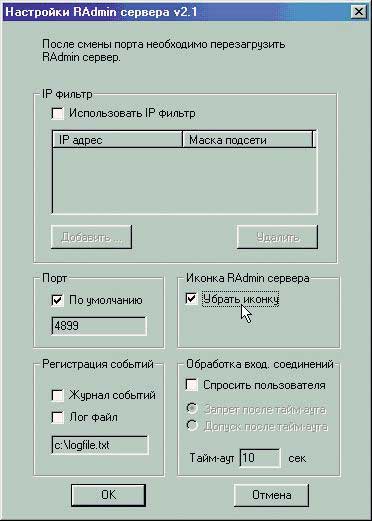 |
| Экран 1. Окно настроек RAdmin-сервера. |
На локальном компьютере для запуска нужно выбрать пункт «Remote Аdministrator клиент». Затем следует выбрать команду «Соединение /Соединение с . ». В поле «IP-адрес или имя DNS» требуется ввести IP-адрес или имя DNS удаленного компьютера, на котором запущен RAdmin-сервер (см. Экран 2). RAdmin поддерживает несколько сессий дистанционного управления и просмотра на одном рабочем месте, а также работу нескольких соединений одновременно.
 |
| Экран 2. Соединение с удаленным компьютером. |
Смотрите, как я могу!
Наконец настал тот миг, ради которого была написана предыдущая часть статьи: с локального компьютера можно управлять удаленной машиной. Какие возможности открываются перед нами?
Можно просматривать экран удаленного компьютера в окне (см. Экран 3) или развернуть его на весь экран. Размеры окна можно менять, что позволяет расположить на экране несколько окон так, чтобы они не перекрывались, и управлять несколькими компьютерами практически одновременно. Признаюсь, наибольшее удивление в этот момент вызывает скорость работы.
Даже без каких-либо ухищрений, с установками по умолчанию, работа с программой в полноэкранном режиме способна ввести в заблуждение, поскольку возникает полное ощущение работы за локальным компьютером (при использовании технологии видеоперехвата под Windows NT частота обновления экрана может достигать нескольких сотен кадров в секунду). Высокая скорость работы — конечно, не самоцель, но она, бесспорно, повышает производительность труда.
Определенное удобство кроется в возможности переключать режим вывода между полноэкранным и оконным режимами прямо по ходу работы. Для циклического переключения между нормальным, масштабируемым и полноэкранным режимами работы используется клавиша F12.
Очевидно, что, когда экран удаленного компьютера больше, чем локального, режим нормального просмотра (в масштабе 1:1) не подходит — следует использовать вывод в окно или на весь экран локального компьютера. В том случае, когда режимы, установленные в настройках экрана локальной и удаленной машин, совпадают, уменьшенное изображение в окне выглядит хуже, чем полноэкранная «картинка». К тому же отсутствие необходимости масштабировать изображение положительно сказывается на скорости работы. Влияние других факторов, от которых зависит скорость, описано во врезке «В плену у скорости».
RAdmin позволяет обмениваться файлами с удаленным компьютером с помощью интерфейса, аналогичного Windows Explorer (см. Экран 4). Окно передачи файлов поддерживает приемы «перетаскивания» и все основные манипуляции с файлами. Можно переименовать или удалить файл, создать папку, просмотреть свойства объекта.
Пользователи, которым приходится часто принимать и передавать файлы, оценят функцию автоматического возобновления передачи (которая появилась в версии 2.1). Процесс передачи больших объемов данных удобно отслеживать по индикатору выполнения. Предусмотрен выбор привычных режимов сортировки и вида.
Если сконфигурировать локальный принтер для общего использования в сети Microsoft и установить его на удаленном компьютере, то можно посылать туда задания на печать с удаленного компьютера из приложений, запущенных при помощи RAdmin.
Предусмотрена дистанционная перезагрузка и выключение компьютера, завершение и начало нового сеанса работы (два последних варианта возможны, если сервер RAdmin запущен в качестве службы).
Еще одно достоинство клиента RAdmin состоит в том, что с его помощью можно без проблем передавать на удаленный компьютер «горячие» клавиши, включая системные. Например, если требуется передать удаленному компьютеру последовательность Ctrl-Alt-Del, следует воспользоваться пунктом меню окна соединения «Послать Ctrl-Alt-Del». Только нужно иметь в виду, что эта возможность будет работать лишь при подключении в режиме полного контроля и при работе RAdmin-сервера в режиме системной службы под Windows NT.
Помимо операций с файлами существует еще одна процедура, которая может пригодиться во время работы с удаленным компьютером, — это обмен данными между приложениями локальной и удаленной машины через буфер обмена. Чтобы выполнить подобную операцию, нужно выделить интересующий фрагмент в окне локального или удаленного компьютера и скопировать его содержимое в буфер обмена обычным способом (например, нажать Ctrl+C или воспользоваться соответствующим пунктом меню редактирования). Затем в зависимости от того, в каком направлении необходимо передать данные, следует выбрать команду «Установить буфер» (передаем данные на удаленный компьютер) или «Получить буфер» (принимаем данные от удаленного компьютера). Содержимое буфера обмена передано. Теперь можно использовать его как обычно, т. е. перейти в нужное приложение и вставить (например, с помощью команды Ctrl+V).
В случае использования на сервере Windows NT или 2000 возможен доступ по telnet (к сожалению, из-за ограничений самой системы невозможно получить доступ по telnet к компьютеру, работающему под Windows 95/98).
Другие случаи подключения
Если нет возможности напрямую соединиться с нужным компьютером, можно прибегнуть к режиму «Соединение через. » в том же окне подключения (см. Экран 2). Требуется включить режим и выбрать из списка адрес хоста, который имеет TCP/IP-соединение с нужным компьютером. Конечно, на промежуточном компьютере должен быть установлен и запущен сервер RAdmin.
Описанный прием можно использовать, если подключение к сети осуществляется через один компьютер, а администрировать предстоит другую машину. Еще один пример — локальная сеть, в которой только один компьютер имеет прямой выход в Internet. Достаточно установить сервер RAdmin на этом компьютере и можно подключиться через Internet и к другим компьютерам локальной сети.
В случае работы через proxy-сервер или брандмауэр следует открыть порт для запросов RAdmin (по умолчанию — порт 4899). Если по какой-либо причине открыть его нельзя, нужно попробовать выбрать для соединения другой номера порта, который открыт на proxy-сервере. Адреса, номера портов и режимы, которые можно указать в качестве параметров командной строки, описаны во врезке «Некоторые ключи командной строки».
Безопасность — тема дня
Самая лучшая программа удаленного управления не тронет сердце опытного администратора, если ее использование пробивает брешь в системе сетевой безопасности. Как обстоит дело в случае с RAdmin? Разработчики отдавали себе отчет в том, что предоставляющая широкие возможности работы с удаленным компьютером программа автоматически может сделать систему более уязвимой.
Вот почему RAdmin 2.1 поддерживает систему безопасности Windows NT/2000. Можно явно присвоить права удаленного доступа только одному пользователю или группе пользователей. Чтобы активизировать систему безопасности Windows NT/2000, необходимо включить режим «Использовать безопасность NT» в окне «Настройка Remote Administrator server», а затем нажать кнопку «Разрешения». В окне «Разрешения пользователей» задаются права доступа
к RAdmin-соединению. Вы можете разрешать или запрещать соединения различных типов, основываясь на политике безопасности NT. На выбор предоставляется пять вариантов доступа: «Редирект», telnet, «Перепись файлов», «Полный контроль» и «Обзор» (разрешен только просмотр).
Если поддержка системы безопасности Windows NT выключена, то доступ к удаленному компьютеру защищается паролем. Аутентификация выполняется по схеме запроса с подтверждением (аналогичный метод используется и в Windows NT, но длина ключа, применяемого в RAdmin, больше).
Все данные, передаваемые между компьютерами (картинки экранов, движение мыши, нажатие клавиши), шифруются случайно генерируемым ключом. Благодаря высокой скорости работы этого алгоритма снижение скорости передачи практически незаметно (разработчики оценивают его в 5%). Если включить журнал, все действия пользователя будут записаны в файл журнала.
Для ограничения доступа извне предусмотрено использование сервером RAdmin таблицы IP-адресов. В этой таблице нужно указать только те адреса хостов или подсетей, для которых требуется разрешить доступ. И, наконец, последний штрих — программные модули RAdmin снабжены защитой от модификации (заражения), основанной на самотестировании кода.
Параллельным курсом
Когда эта статья еще не была закончена, на завершающую стадию разработки вышла новая, усовершенствованная версия Remote Administrator 3.0. По планам разработчиков, в нее будет включен драйвер видеозахвата для Windows 2000/XP и другие новинки: например, функция блокировки клавиатуры и отключения экрана, а также звуковой чат. Зарегистрированные пользователи прежних версий смогут обновить свои копии программы бесплатно.
В плену у скорости
Скорость работы программы удаленного администрирования — один из объективных показателей, отражающих удобство ее повседневного использования. Очевидно, что программа, вносящая минимальную задержку между действиями на локальной машине и их реализацией на удаленном компьютере, воспринимается как более быстрая. Именно поэтому использование утилит командной строки для администрирования предпочтительно по сравнению с привычными в других областях инструментами с графическим интерфейсом. Я хочу дать несколько советов на тот случай, если кто-то будет неудовлетворен скоростью работы RAdmin в конкретных условиях.
Наибольшая скорость достигается, если удаленный компьютер работает под управлением Windows NT с установленным драйвером видеозахвата. В качестве дополнительного преимущества в этом случае можно отметить значительное снижение загрузки процессора удаленной машины. Если драйвер видеозахвата по какой-либо причине не используется, следует выполнить оптимизацию.
Для начала нужно установить значение обновлений в минуту, скажем 30—40 (для модемного соединения — 10). Затем следует убрать обои с рабочего стола удаленной машины, установить минимальное количество цветов — 16 для окна, в котором отображается удаленный рабочий стол. Поможет снижение разрешения, выбранного на удаленной машине. Следует переключиться (хотя бы на время интенсивной работы) в пониженный режим, скажем 800х600х16. Нужно иметь в виду, что многие современные видеоадаптеры работают быстрее при 16-разрядной глубине цвета, чем при 8-разрядной, т. е. режим 800х600х16, вероятно, даст лучший результат, чем 800х600х8.
Источник: www.osp.ru
RADMIN 3.4: Самый удобный способ доступа к удаленному компьютеру
Существует множество ситуаций, когда возникает необходимость организовать доступ к удаленному компьютеру, находящемуся в соседней комнате или за десятки, сотни, а то и тысячи километров от вас. Чаще всего, удаленный доступ или удаленное администрирование используется для оптимизации работы системных администраторов в больших территориально-распределенных компаниях, для управления терминалами, банкоматами и рекламными стендами, разбросанными по всему городу, и даже просто для доступа к домашнему или к рабочему компьютеру из любой точки мира, где есть доступ в интернет.
В моем случае, необходимость в удаленном администрировании возникла, когда я запустил домашний сервер. На самом деле, понятие домашнего сервера очень условно. Речь идет о миниатюрном компьютере на базе процессора Intel Core 2 Duo, собранном в Mini-ITX корпусе, отличающимся компактными размерами и практичеки полным отсутствием шума. Такой компьютер великолепно справляется с повседневными задачами по загрузке и раздаче торрентов, записи телевизионных программ со спутниктового ТВ- тюнера и трансляции эфирных каналов с помощью сервиса SnugTV, выполняет функцию файлового Samba, NFS или FTP сервера, а также выступает в качестве uPnP сервера, управляет домашней системой видеонаблюдения или используется, просто, в качестве компьютера, на котором установлены все необходимые мне программы, получить доступ к которым я могу в любой момент, даже если нахожусь далеко от дома.
Для удаленного доступа к своему домашнему серверу, я пробовал разные программы, включая традиционный удаленный рабочий стол, встроенный в Windows. Были даже варианты, которые обеспечивали доступ с помощью Web интерфейса, но все они не обеспечивали ни необходимой скорости обновления экрана и реакции на действия пользователя. В сочетании со слабой поддержкой некоторых типов приложений, например, игр, видеоплееров или каких-либо других мультимедийных приложений и низким уровнем управления удаленным компьютером, когда пользователь не может ни выключить, ни перегрузить компьютер, это делало использование удаленного компьютера крайне неудобным, я бы даже сказал, раздражающим.
Тем не менее, мне удалось найти решение, в котором идеально сочетались и высокое быстродействие, и практически безграничные возможности управления удаленным компьютером. Речь идет о достаточно популярной программе Radmin, новая версия которой вышла сразу после выхода Windows 7.
Чем интересен Radmin?
От других программ удаленного администрирования, Radmin отличается очень высоким быстродействием даже при не очень быстром сетевом подключении, возможностью запускать любые типы приложений, высоким уровнем управления удаленным компьютером, включая доступ к BIOS и установку операционной системы, безупречной системой безопасности, позволяющей гибко настроить права доступа для каждого пользователя, простой установкой и настройкой серверного и клиентского модулей. Сочетание всех этих особенностей позволило добиться полного ощущения присутствия, будто ты работаешь непосредственно за удаленным компьютером.

Знакомство с программой Radmin я бы хотел начать с главного, а именно с технологии DirectScreenTransfer™, лежащей в основе Radmin. Традиционные методы считывания данных из видеопамяти предполагают большую процессорную нагрузку, значительный расход трафика и создают проблемы совместимости с программным обеспечением удаленного доступа, использующим нестандартные способы отрисовки графического интерфейса.
Следствием существенного расхода процессорных ресурсов является медленная скорость считывания данных. На современном этапе развития средств удаленного администрирования подобные решения являются малоэффективными и устаревшими. Технология DirectScreenTransfer™ использует куда более эффективные методы получения данных об изменениях экрана не из видеопамяти компьютера, а непосредственно от драйвера операционной системы Windows. Это позволяет не только значительно снизить расход процессорных ресурсов, но и обеспечить значительную экономию передаваемого трафика, что обеспечивает очень приличное быстродействие даже при не очень высокой скорости интернет соединения.
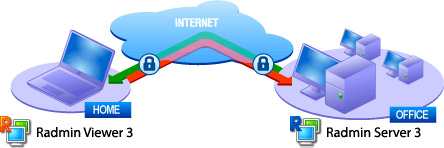
Программа Radmin состоит из двух модулей: серверного (Radmin Server) и клиентского (Radmin Viewer). Скачать Radmin можно здесь. Процесс установки обоих модулей занимает считанные секунды и не требует специальных знаний и навыков. По завершению установки серверного модуля будет предложено произвести настройку прав доступа и, при необходимости, произвести настройку основных параметров.
Настройка Radmin Server
Начнем с настройки прав доступа, без чего невозможно подключиться к удаленному компьютеру. Radmin Server предлагает использовать встроенную систему безопасности или систему безопасности Windows. Выбор зависит лишь от ваших личных предпочтений. Например, если Radmin Server устанавливается на корпоративные компьютеры, то удобно использовать систему безопасности Windows.
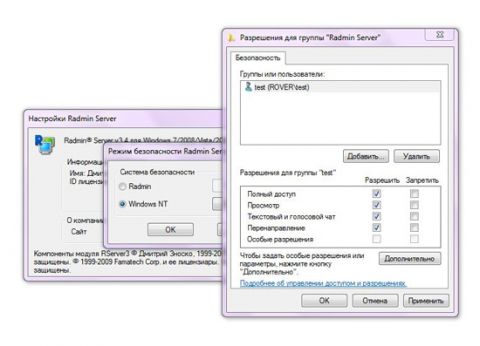
Если вы не хотите связывать имеющиеся учетные записи Windows с Radmin Server, то можно использовать встроенную систему безопасности. Она позволяет создать необходимое количество пользователей, указав для каждого из них определенные права доступа. Например, для одного пользователя вы открываете полный доступ, для другого — только режим просмотра. Те же возможности доступны и при использовании системы безопасности Windows.
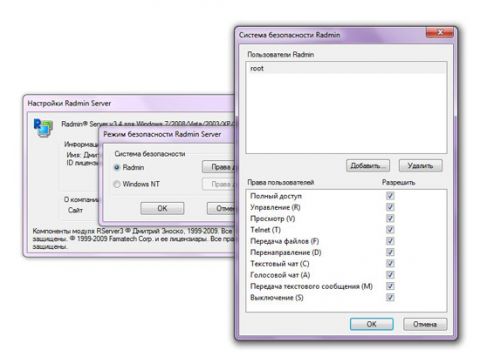
Вне зависимости от выбранной системы безопасности, Radmin Server имеет дополнительные средства защиты. Пользователь можеть изменить порт, по которому осуществляется подключение, отключить отображение иконки в трее, а так же включить интеллектуальную систему защиты от подбора логина и пароля. Кроме этого, можно принудительно отключить определенные сервисы и включить IP фильтрацию.

Для упращения установки программы Radmin Server на большое число компьютеров, предусмотрена возможность удаленной установки. Работает она очень просто. Скачиваем пакет для дистанционной установки, в который входит Radmin 3.4, Radmin Activation Server и Radmin Deployment Tool.
Radmin Activation Server необязательное приложение, необходимое для активации Radmin Server на многих компьютерах при ограниченном доступе в Интернет. Эту программу устанавливают на любой компьютер в сети, доступный для других компьютеров и имеющий доступ в интернет.
Приложение Radmin Deployment Tool включает, собственно, утилиту для удаленной установки, обновления и удаления Radmin Server на любом количестве компьютеров и утилиту для подготовки инсталяционного MSI файла. В процессе подготовки MSI файла пользователь может заранее сделать все необходимые настройки и установить права доступа. Сам же процесс установки максимально прозрачен для пользователя, сидящего за удаленным компьютером. Для защиты от незаметной установки Radmin Server злоумышленником, желающим понаблюдать за вашим компьютером, при подключении необходимо ввести логин и пароль администратора компьютера.
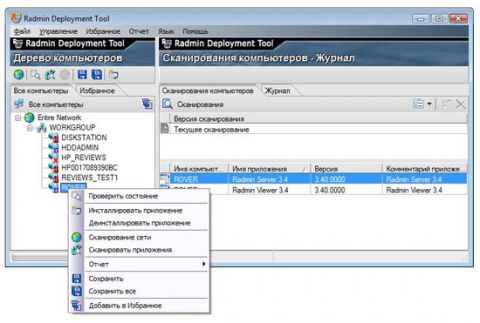
Настройка Radmin Viewer
С настройкой серверного модуля разобрались. Переходим к клиентскому модулю Radmin Viewer. Ничего сложного в процессе установки нет. Как только программа установлена, пользователь может создать новую запись. Для более удобной организации записей Radmin Viewer поддерживает древовидную структуру записей.
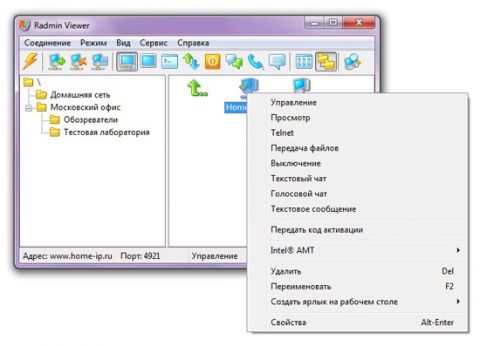
Для каждой записи можно указать имя, IP или DNS адрес и номер порта. Обратите внимание на возможность подключения через промежуточный сервер.
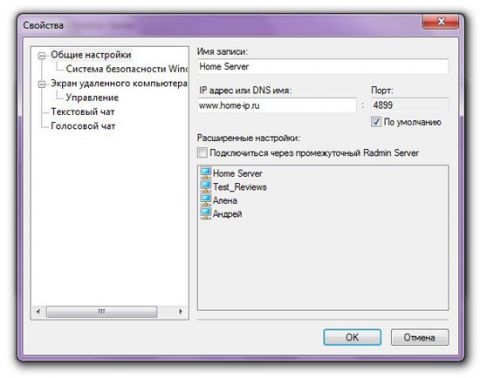
Возможность подключения через промежуточный сервер очень востребована в сетях с ограниченным доступом в интернет. Если нужный вам сервер не имеет досупа в интернет, то можно подключиться к нему через один из серверов доступных извне, примерно так, как продемонстрировано на схеме ниже.

В этом случае, при подключении необходимо дважды ввести логин и пароль: один раз для промежуточного сервера и второй раз, непосредственно для сервера, к которому подключаетесь.
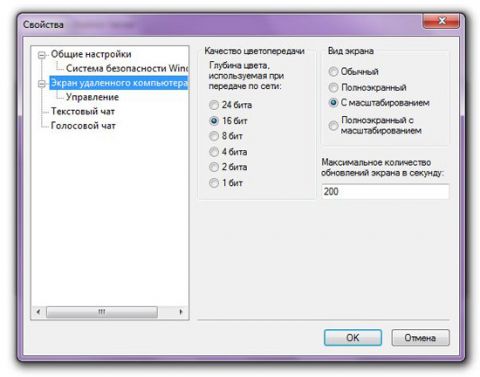
Помимо установки IP адреса, пользователь может выбрать параметры экрана (глубина цвета, вид экрана и максимальное число обновлений экрана в секунду) и управления (вид курсора и передачу специальных сочетаний клавиш).
Создав необходимое число записей, пользователь может проверить правильность настройки параметров, используя кнопку сканирования серверов. Если все сделано правильно и компьютер включен, то на его иконке появится галочка. Помимо кнопки сканирования серверов, панель инструментов включает кнопки выбора режима подключения (полный доступ, наблюдение, терминал, передача файлов, управление питанием, передача текстового сообщения или подключение в режиме голосового чата).
Radmin в действии.
Итак, пришло время подключиться к серверу. Вводим логин и пароль и, спустя несколько секунд, видим перед собой экран удаленного компьютера.
В отличие от удаленного рабочего стола Windows, где разрешение экрана сервера меняется в зависимости от разрешения экрана клиентского комьютера, что приводит к постоянной путанице с положением иконок, Radmin всегда сохраняет оригинальное разрешение, предлагая пользователю один из четырех вариантов представления экрана сервера. Два варианта предусматривают отображение экрана в окне.
Режим «Обычный» отображает экран сервера в оригинальном разрешении. Если разрешение больше экрана клиентского компьютера, то будет включен автоматический скроллинг. В режиме «С масштабированием» используется небольшое окошко, в котором отображается удаленный рабочий стол в миниатюре. Это один из самых удобных режимов работы с удаленным рабочим столом, особенно в режиме наблюдения. Если вам удобнее работать в полноэкранном режиме, то здесь предусмотреты варианты отображения в оригинальном разрешении с автоматическим скроллиногом и режим с масштабированием.

Вне зависимости от выбранного режима отображения, удаленный рабочий стол имеет подвижную или статичную панель инструментов, включающую примерно тот же набор кнопок, что и панель в главном окне Radmin Viewer. Хочу обратить внимание на некоторые дополнительные функции, без которых не получится эффективно использовать удаленный компьютер. Например, передача специальных сочетаний клавиш. Если просто нажать комбинацию клавиш на клавиатуре локального компьютера, то действие будет выполненно на нем, а не на удаленном сервере.
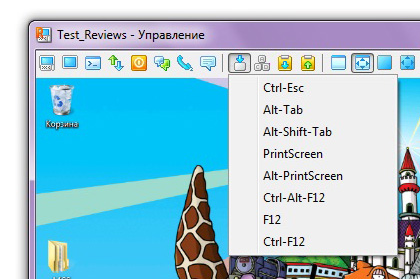
Для передачи комбинации на сервере используем соотвествующую функцию в панели управления. Тоже касается комбинации Ctrl+Alt+Del и функций работы с буффером обмена. Не менее полезной является функция выбора удаленного монитора. С ее помощью можно эффективно использовать сервер с двухмониторной конфигурацией.
Отдельного внимания заслуживают функции управления питанием. Помимо стандартных средств Windows, включая возможность переключения учетных записей, Radmin имеет собственные средства, позволяющие выключить или перегрузить компьютер, а также полностью отключить питание компьютера. Последняя функция эквивалентна физическому нажатию и удержанию кнопки питания на корпусе компьютера.
Говоря об управлении питанием, я не могу не упомянуть об уникальной особенности программы RadminViewer, а именно о поддержке технологии Intel® AMT, которая позволяет включать и выключать компьютер, перегружать его, удаленно входить в BIOS и даже загружать его с локального оптического привода или из ISO образа. Причем, в отличие от привычных функций, таких как Wake-on-Line, Intel® AMT позволяет выполнять все эти функции на низком аппаратном уровне без необходимости загрузки операционной системы. Эта особенность будет особенно полезна в случае, если удаленный компьютер не планируется использовать в режиме 24х7, и вы хотели бы иметь возможность удаленно включать его только при необходимости. Кроме того, эта технология будет незаменима в случае зависания и невозможности перегрузить его стандартными средствами.
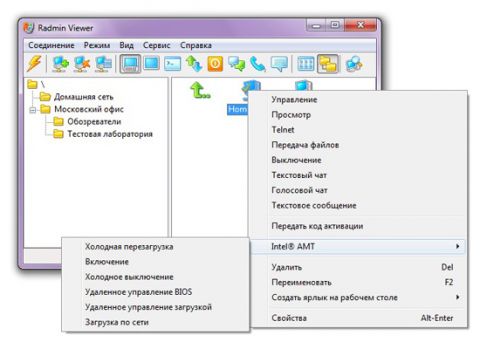
Поддержка технологии Intel® AMT является аппаратной особенностью и реализована только в чипсетах Intel серии Q. В частности она поддерживается материнской платой Intel DQ45EK, используемой в моем домашнем сервере. Настройка Intel® AMT не очень сложна, но, из-за отсутствия подробного руководства пользователя, вызывает немало вопросов. В частности, при конфигурировании необходимо задать пароль, по которому будет осуществляться доступ к управлению. Intel требует использование только сложных паролей, с использованием букв в разном регистре, цифр и специальных символов. Вот такое необычное условие, о существовании которого я смог догадаться только опытным путем.
Совет для тех, кто планирует использовать Radmin через интернет
Если ваш провайдер выдает динамический IP адрес, то для удобного доступа извне можно воспользоваться бесплатным сервисом динамического DNS. Процесс настройки этого сервиса достаточно прост и занимает считанные минуты. Для начала нужно зарегистрироваться на одном из сайтов, предоставляющих услугу.
Выбор сайта, а точнее сказать провайдера динамического DNS, зависит от того, что поддерживает ваш маршрутизатор. Наиболее популярный сервис, поддерживаемый, наверное, всеми моделями маршрутизаторов, называется DynDNS.com или DynDNS.org. Во время регистрации вам будет предложено выбрать один из доступных доменов и установить ваш текущий IP адрес (обычно подставляется автоматически).
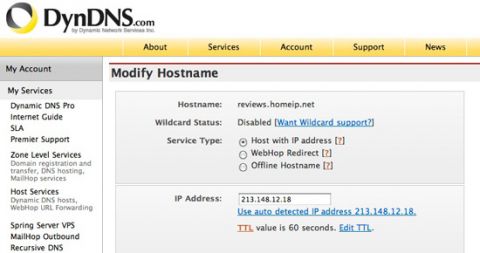
Далее заходим в соответствующий раздел маршрутизатора, вводим ваше DNS имя, присвоенное при регистрации, логин и пароль. Начиная с этого момента, доступ к вашей домашней сети будет доступен по понятному имени, например, http://reviews.homeip.net.
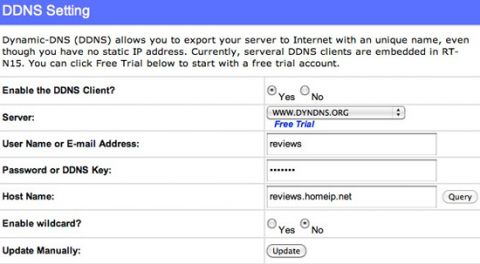
Теперь необходимо создать виртуальный сервер, обеспечивающий подключение к вашему удаленному серверу. Вводим порт, по которому будет происходить внешний запрос (по умолчанию Radmin использует порт 4899), локальный IP адрес и порт сервера (так же 4899). Если все сделано правильно, то после перезагрузки маршрутизатора, вы сможете подключиться к серверу извне.
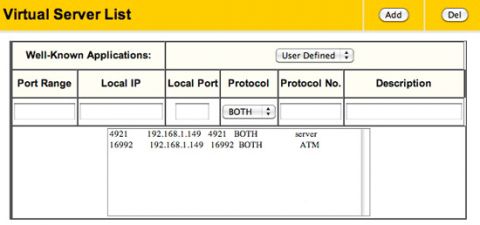
Если вы планируете использовать технологию Intel® AMT, то необходимо создать еще один виртуальный сервер для порта 16992. Кстати, используя этот порт и ваше DNS имя вы можете подключиться к Web интерфейсу Intel® AMT и выполнить необходимое действие без использования Radmin Viewer.
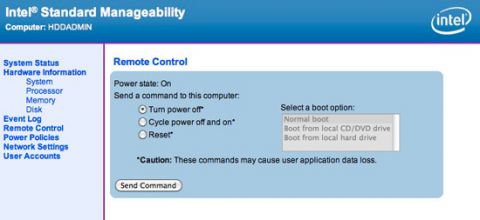
Впечатления.
Благодаря высокому быстродействию, защищенности и управляемости, Radmin представляет собой уникальный программный продукт, позволяющий получить ощущение полного присутствия за удаленным компьютером и при этом не боятся, что доступ к вашему компьютеру может получить злоумышленник. Сегодня вы не встретите ни одной другой программы, которая позволила бы так свободно работать с удаленным компьютером, находясь от него за тысячи километров. Даже удаленный рабочий стол Windows, с которого начинают все, кто задумывается над вопросом удаленного администрирования, не может похвастаться такими возможностями, которые открывает перед нами Radmin. Хотя, должен признаться, что сам использую удаленный рабочий стол Windows, а точнее сказать Remote Desktop Connection for Mac. Правда, делаю это скорее вынуждено, так как пока для Mac OS X нет ни Radmin Server, ни Radmin Viewer.
Источник: www.oszone.net
Для чего нужна программа Radmin Server?
Radmin Server — часть программы, которая устанавливается на удаленном компьютере. Когда соединение установлено, Radmin Server передает действия пользователя, осуществляющего контроль, на удаленный компьютер, a также передает изображение рабочего стола и курсора мыши обратно на локальный компьютер.
Для чего предназначена программа Radmin?
Radmin (Remote Administrator) — условно бесплатная программа удалённого администрирования ПК для платформы Windows, которая позволяет полноценно работать на нескольких удалённых компьютерах с помощью графического интерфейса.
Как управлять ПК через Radmin VPN?
- Запустите на удалённом компьютере Radmin VPN, зайдите в меню «Помощь — Установить Radmin Server..»
- В настройках Radmin Server создайте пользователя и установите права доступа.
- Соедините локальный и удаленный компьютеры с помощью Radmin VPN.
- Выберите: «Radmin— >Управление» в контекстном меню удаленного компьютера.
Как скрыть Radmin в процессах?
Запустите Radmin MSI configurator. Укажите все настройки, нажмите ОК (не нажимайте «дальше») Запустите Regedit -> HKEY_CURRENT_USERSoftwareRadminTemp. Измените ServerParameters TrayIconMode на 01 00 00 00.
Как подключиться с помощью Radmin?
Запустите Radmin VPN и создайте сеть нажав на кнопку «Создать сеть».
- Укажите желаемое имя сети и задайте пароль.
- Нажмите кнопку «Создать». …
- Скачайте и установите Radmin VPN на удаленном компьютере. …
- Введите имя сети и пароль в открывшемся окне.
- Нажмите кнопку «Присоединиться». …
- Соединение между компьютерами установлено.
Чем заменить Radmin?
Аналоги Radmin
- AnyDesk. Программа для удаленного доступа и управления компьютером 5.0. …
- TeamViewer. Программа для удаленного управления компьютером и проведения онлайн-конференций 5.0. …
- AeroAdmin. Программа для удаленного доступа к компьютеру 5.0. …
- VNC Connect. Удаленный доступ к ПК 5.0. …
- VMware View. Создание сети компьютеров
Где лежит Radmin Server?
Куда устанавливается Radmin Server При инсталляции все файлы программы копируются на диск C в системную директорию. По умолчанию путь к ПО — C:WINDOWSsystem32rserver35. Если на вашем ПК существует старая версия программного обеспечения Radmin, ее файлы будут заменены новыми. При этом, все настройки будут сохранены.
Как настроить удаленный доступ Radmin через интернет?
Запустите Radmin VPN и создайте сеть нажав на кнопку «Создать сеть».
- Укажите желаемое имя сети и задайте пароль.
- Нажмите кнопку «Создать». …
- Скачайте и установите Radmin VPN на удаленном компьютере. …
- Введите имя сети и пароль в открывшемся окне.
- Нажмите кнопку «Присоединиться». …
- Соединение между компьютерами установлено.
Как запустить Радмин сервер?
Доступ к настройкам Radmin Server
- Откройте меню Пуск->Программы->Radmin Server и щелкните ярлык Настройки Radmin Server.
- Если иконка Radmin Server отображается в трее: щелкните иконку правой кнопкой мыши и выберите пункт меню Настройки Radmin Server.
- Запустите файл rserver3.exe с ключом командной строки /setup.
Что входит в состав программы Radmin?
Программа Radmin состоит из двух модулей – сервер и клиент. Серверная часть устанавливается на тот компьютер, к которому необходимо получить удаленный доступ, клиентская — на компьютер, с которого будет осуществляться удаленное администрирование. Лицензируется только Radmin Server.
Как подключиться к компьютеру через Радмин?
Запустите Radmin VPN и создайте сеть нажав на кнопку «Создать сеть».
- Укажите желаемое имя сети и задайте пароль.
- Нажмите кнопку «Создать». …
- Скачайте и установите Radmin VPN на удаленном компьютере. …
- Введите имя сети и пароль в открывшемся окне.
- Нажмите кнопку «Присоединиться». …
- Соединение между компьютерами установлено.
Как удалить Radmin VPN с компьютера?
Как удалить RAdmin с компьютера незаконно установившийся? Простейший способ удалить Radmin — выполнить «Пуск->Настройка->Панель Управления->Установка у удаление программ», выбрать запись «Remote Administrator» и нажать кнопку «Удаление«.
Как удалить сеть Radmin VPN?
Radmin может быть удален через компонент панели управления Установка и удаление программ, либо запуском ярлыка удаления в меню Пуск….Удаление Radmin
- Удалите файл system32driversrminiv3. …
- Перезапустите Windows.
Как удаленно установить Радмин сервер?
Чтобы удаленно активировать Radmin Server:
- Создайте файл формата . cmd, содержащий команду для активации Radmin Server с помощью ключей командной строки.
- На контроллере Домена добавьте . cmd файл в login script.
- Radmin Server будет автоматически активирован на всех компьютерах в домене.
В чем сущность удаленного администрирования?
Программа удалённого администрирования — программа или функция операционной системы, позволяющая получить удалённый доступ к компьютеру через Интернет или локальную сеть и производить управление и администрирование удалённого компьютера в реальном времени.
Как удаленно подключиться к компьютеру без программ?
На локальном компьютере Windows: В поле поиска на панели задач введите Подключение к удаленному рабочему столу и выберите Подключение к удаленному рабочему столу. В окне «Подключение к удаленному рабочему столу» введите имя компьютера, к которому необходимо подключиться (из шага 1), а затем нажмите кнопку Подключиться.
Как удалить сетевое подключение Radmin?
Radmin может быть удален через компонент панели управления Установка и удаление программ, либо запуском ярлыка удаления в меню Пуск….Удаление Radmin
- Удалите файл system32driversrminiv3. …
- Перезапустите Windows.
Источник: toptitle.ru